Como criador de conteúdo visual, você já quis mostrar como certos dados se relacionam com um todo maior sem sobrecarregar seu público com muitos rótulos? A melhor maneira de fazer isso é usando um gráfico de rosca animado. Ele traz uma compreensão instantânea, visual moderno e, com uma animação envolvente, o olhar vai direto para onde você quiser.
Vamos definir gráfico de rosca animado, mostrar as diferenças em relação ao gráfico de pizza e aprender como criar um gráfico de rosca animado e personalizar tudo diretamente em uma ferramenta poderosa de edição de vídeo.
Neste artigo
O que é um Gráfico de Rosca Animado
Um gráfico de rosca animado é uma ferramenta dinâmica de visualização de dados que combina o formato do gráfico de rosca—um gráfico circular com o centro vazado—com efeitos animados. Ele serve para mostrar a proporção de diferentes categorias de dados e dar muito mais vida e impacto visual aos números graças à animação.
Gráfico de Rosca Animado vs Gráfico de Pizza Animado: Diferenças essenciais
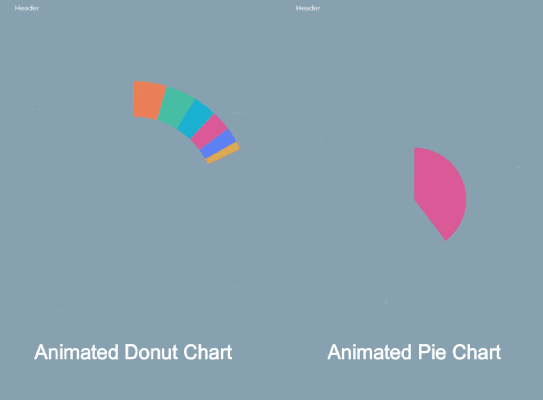
Ao falar sobre as diferenças entre gráficos de rosca animados e gráficos de pizza animados, o foco está na comparação entre o formato padrão de rosca e o de pizza. Quando você entende a diferença entre gráfico de rosca e gráfico de pizza, fica fácil perceber como as versões animadas se distinguem uma da outra.
| Aspecto | Gráfico de Rosca | Gráfico de Pizza |
| Estrutura | Anel com centro vazio; espaço para um rótulo central | Círculo completo; sem espaço interno |
| Facilidade de leitura | Menos colisões entre rótulos; fácil de anotar informações | Os rótulos podem se aglomerar ao centro |
| Tom visual | Minimalista, moderno; combina bem sobre vídeos | Clássico, marcante; ocupa todo o quadro |
| Melhor uso | Parte do todo com uma métrica principal (ex.: total) | Categorias pequenas, onde o impacto do "slice maior" importa |
| Uso sobreposto | Ótimo como PIP sobre vídeo, graças ao espaço negativo | Melhor no quadro inteiro, desde que os rótulos sejam simples |
So crie seu Gráfico de Rosca Animado em Vídeos
Antes de criar um gráfico de rosca animado, você precisa escolher um bom criador de gráficos de rosca. Existem várias opções gratuitas online, como Canva e Figma, que permitem criar gráficos estáticos e compartilhar facilmente. Mas, se você busca a forma mais direta de adicionar gráficos de rosca ou outros tipos de gráficos em vídeos, a melhor ferramenta é o Wondershare Filmora.
A novidade está no recurso chamado gráficos animados, que leva a visualização de dados a outro nível. Com ele, você importa uma planilha e transforma em gráfico de rosca animado, ou explora outros formatos, como pizza, barra, coluna, área e muitos outros.
O melhor de tudo é que o Filmora oferece várias opções de personalização, então não precisa ficar pulando de uma ferramenta para outra para finalizar sua arte. Veja os recursos que fazem do Filmora o editor de vídeo ideal para gráficos de rosca animados.
- Escolha o Tema: Comece com uma base que combine com a sua marca. Gráficos escuros sobre vídeos trazem um ar cinematográfico, enquanto temas claros brilham em tutoriais.
- Ajuste a paleta de cores: Use cores da identidade visual ou opte por uma paleta que realce o contraste entre fatias vizinhas.
- Edite e troque a fonte: Tipografia consistente em todas as artes reforça a identidade da marca e deixa seus vídeos com visual profissional.
- Use regras precisas para fatias e rótulos: As informações mostradas no gráfico devem ser fáceis de ler em qualquer dispositivo.
- Escolha fundo e opacidade: Defina painéis discretos ou ajuste a transparência para o efeito PIP no seu vídeo.
- Insira animações: Faça total controle do ritmo e direção da sweep para acompanhar o tempo do vídeo.
Com tudo isso pronto, veja o Filmora em ação. Siga este tutorial rápido para criar um gráfico de rosca animado criar seu gráfico de rosca animado direto de uma planilha simples no seu vídeo.
- Baixe e instale o Filmora no Windows ou macOS. Inicie um novo projeto.
- Acesse Efeitos > vá até AI Infográficos > clique duas vezes em Gráficos Animados para ativar o recurso.
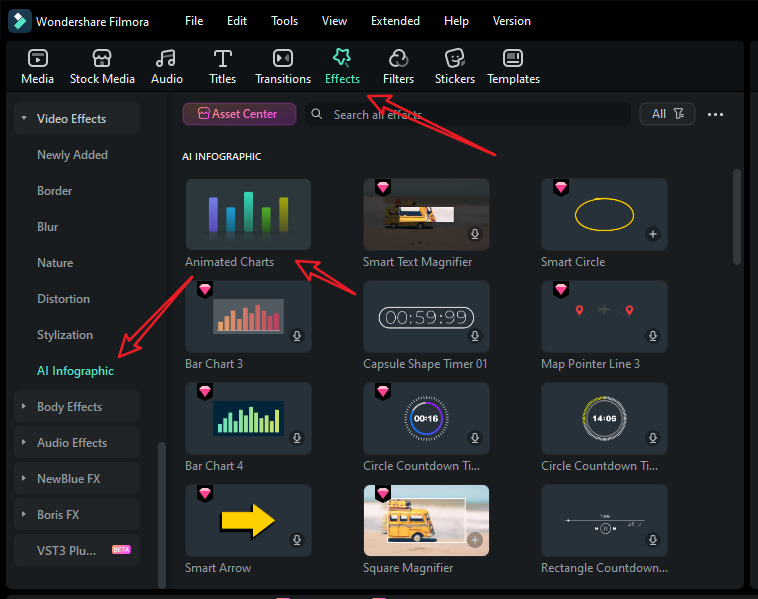
- Veja e escolha um modelo de gráfico de rosca animado no menu à esquerda.
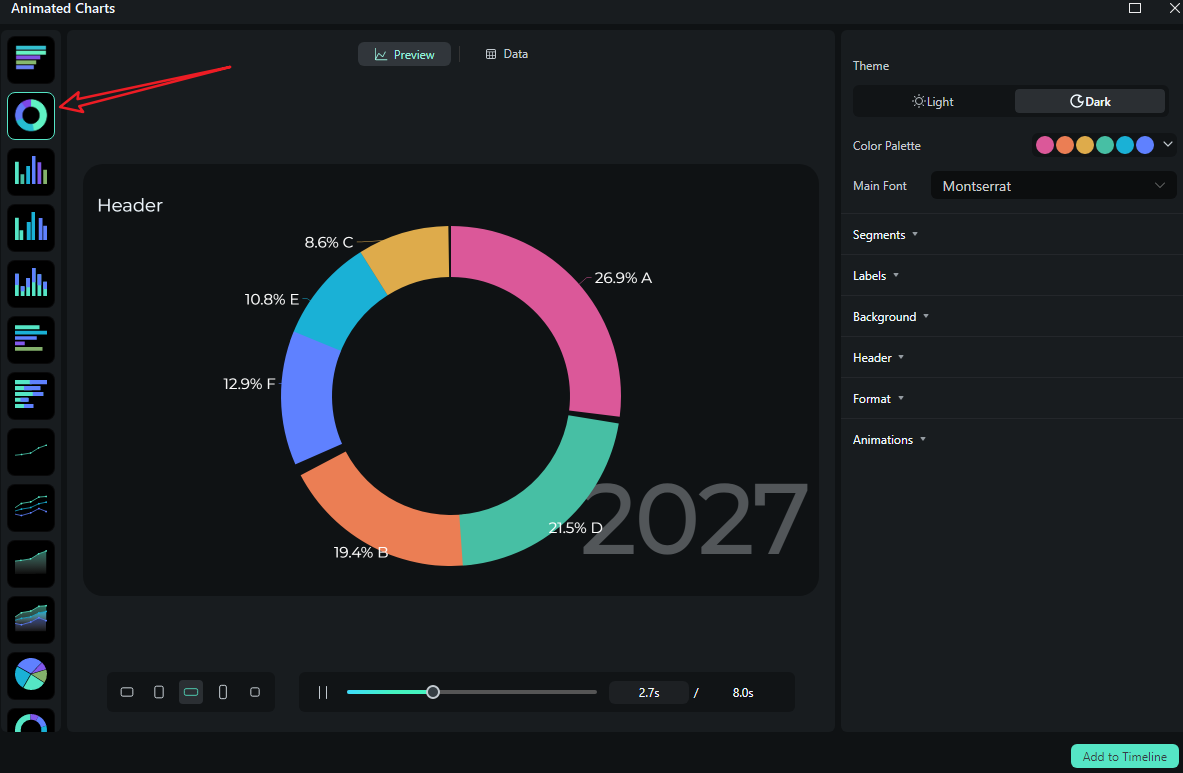
- Vá para a seção Dados para fazer upload do arquivo Excel ou editar os dados de exemplo.
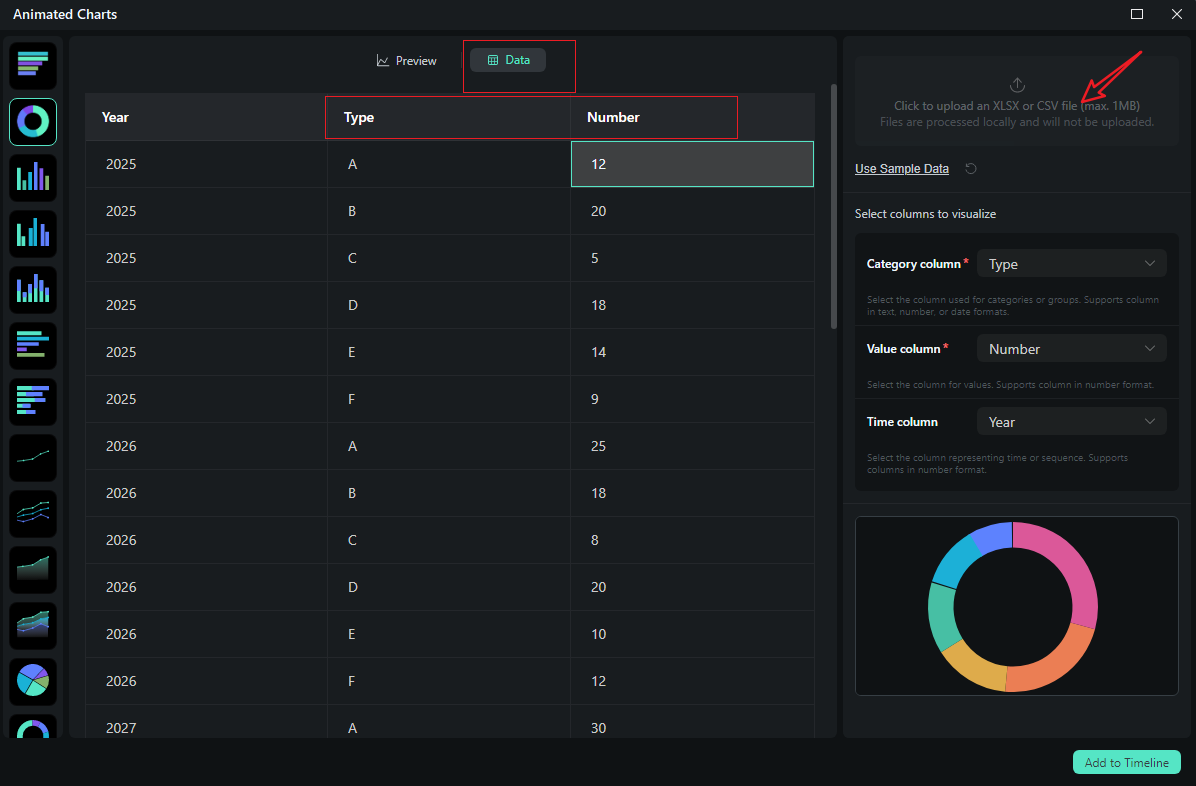
- Depois do upload ou edição, revise tudo e selecione o que será visualizado. Mude para Pré-visualização > ajuste tema, fonte principal, segmentos, rótulos, fundo, cabeçalho, formato, estilos e ordem das animações, proporção, etc., como quiser.
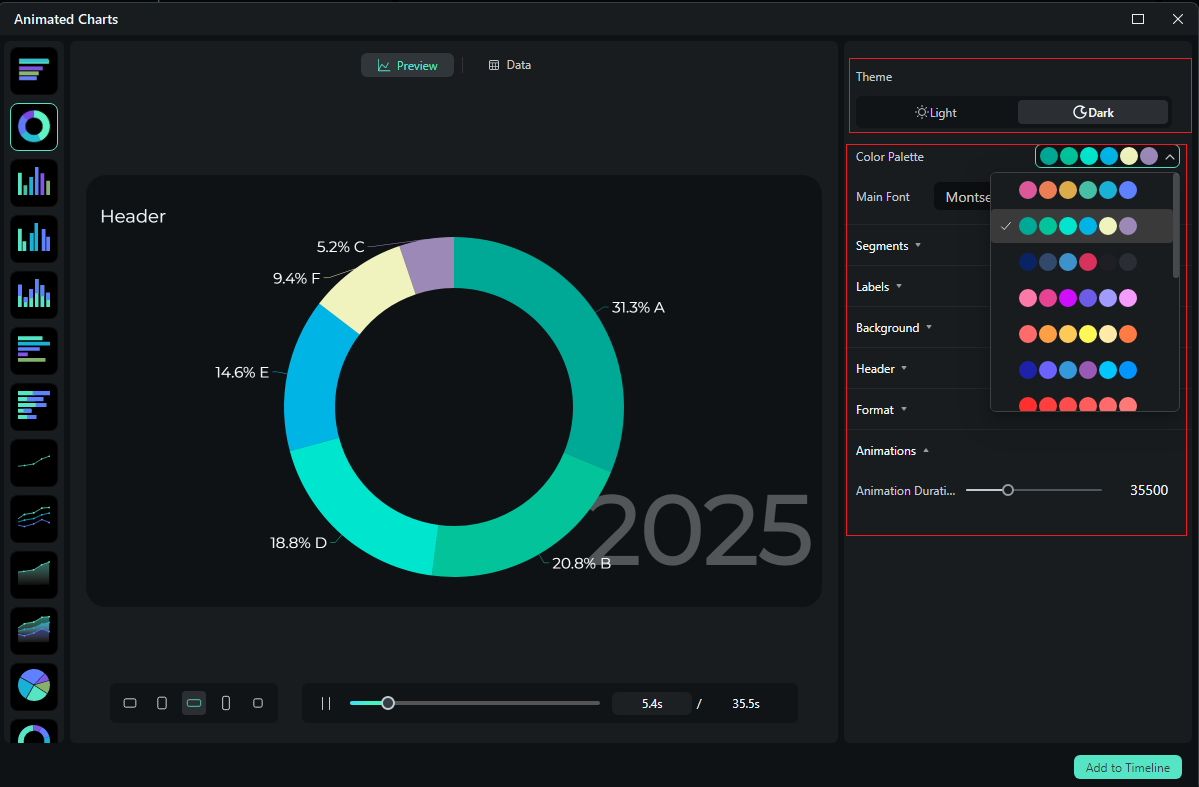
- Se curtir o resultado, clique em adicionar à linha do tempo.
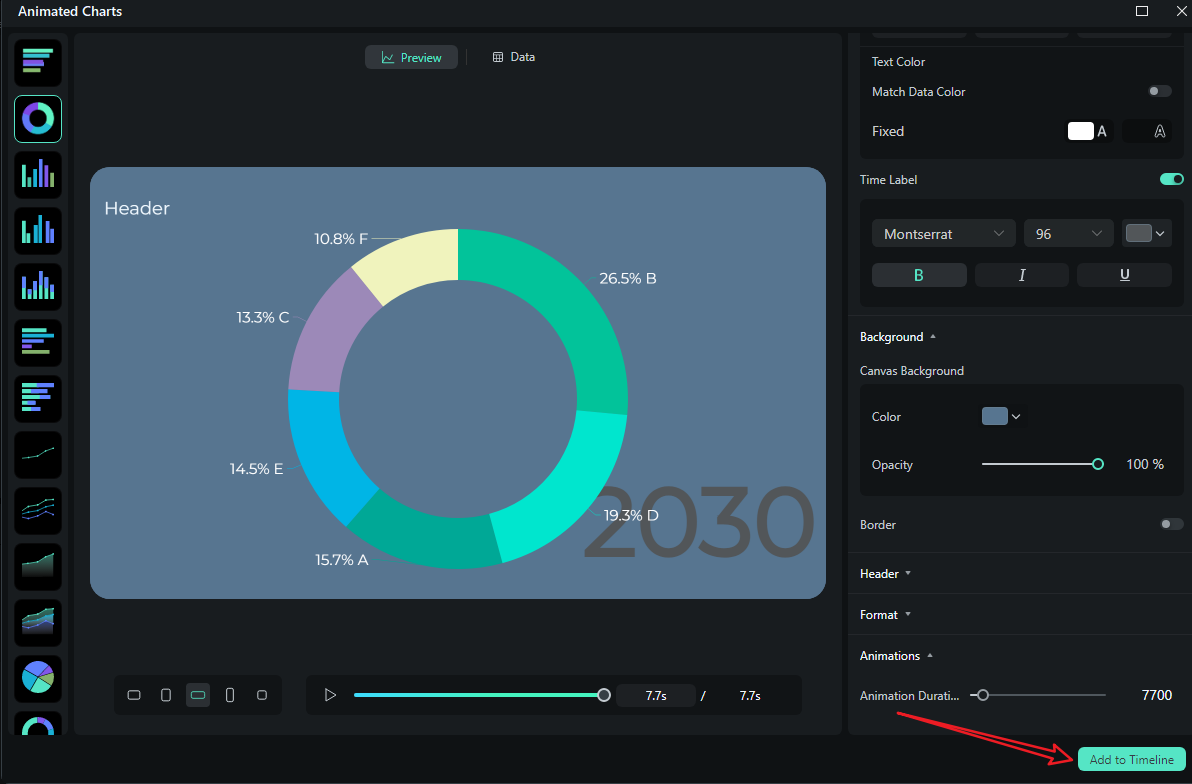
- Depois disso escolha a opção exportar o gráfico animado criado.
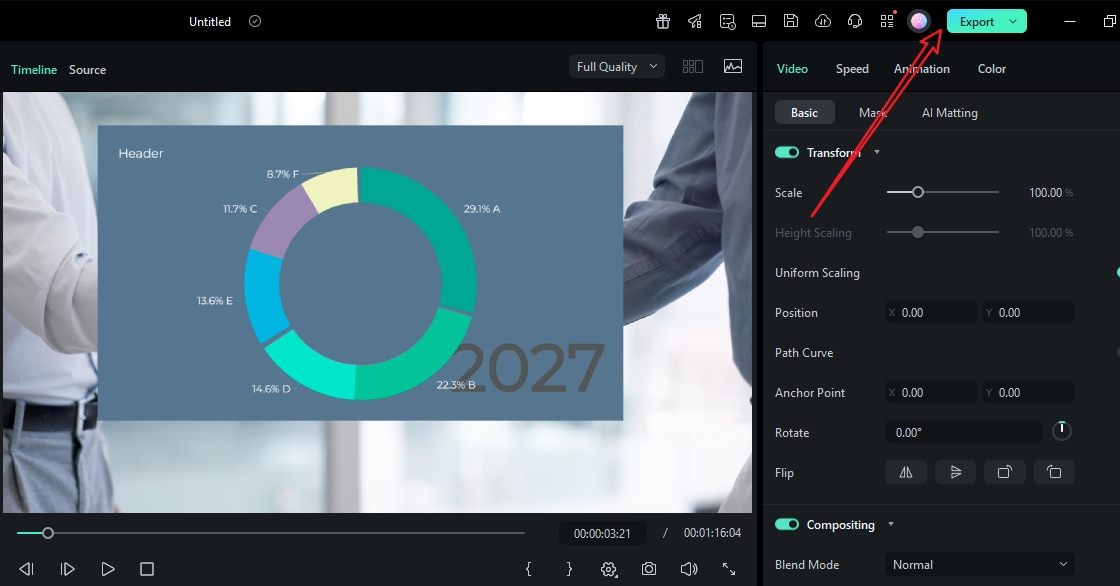
Confira agora um vídeo final com gráfico de rosca animado criado com Filmora.
Conclusão
Gráficos de rosca são tendência! São fáceis de ler, encaixam perfeitamente sobre vídeos e, quando animados no ritmo da sua narrativa, atraem o olhar sem distrair. O novo criador de gráficos do Filmora coloca todo o poder nas suas mãos para criar gráficos visuais incríveis dentro do seu fluxo de edição. Se você posta vídeos sobre dados com frequência, esse recurso vai te poupar muito tempo!
Baixe o Filmora hoje e descubra por que ele é considerado o melhor editor de vídeo para conteúdos que envolvem análise de dados!







